15 марта, 2023
Время прочтения: 8 минут
Курс по обучению CoGIS: от подготовки картографического проекта в настольной ГИС до настройки веб-карты
Время прочтения: 8 минут
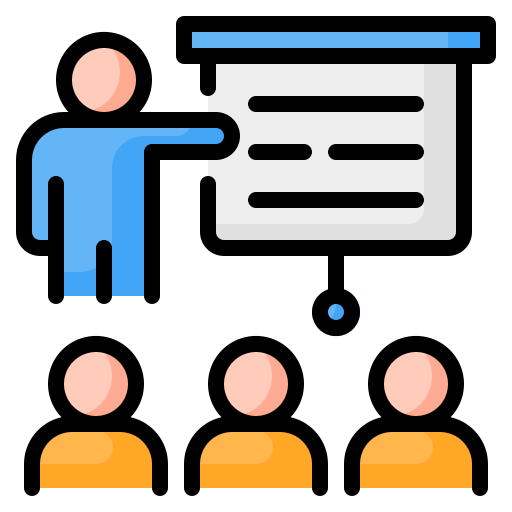
Мы проводим обучение CoGIS по программе длительностью 5 рабочих дней. Кроме того, по окончании обучения мы выдаём учебное пособие на 870 страницах с материалами курса.
Введение
- 1. Платформа CoGIS
- 1.1. Компоненты платформы
- 1.2. Возможности интеграции
- 1.3. Поддерживаемые источники данных и карт
- 1.4. Рабочий процесс создания картографического сервиса
- 1.5. Уровни лицензирования
- 1.6. Сферы применения
- 2. Структура рабочего процесса курса
- 3. Полезные ссылки
Урок 1. Подготовка геоданных
- 1.1. Понятие ГИС-данных
- 1.2. Поддерживаемые форматы ГИС-данных
- 1.2.1. Многопользовательская база геоданных СУБД PostgreSQL/PostGIS
- 1.2.2. Файловые векторные данные
- 1.3. Картографический проект QGIS
- 1.3.1. Обзор приложения QGIS Desktop
- 1.4. Рабочий процесс подготовки данных
- 1.5. Создание многопользовательской базы данных PostgreSQL/PostGIS
- 1.6. Подключение к базе данных PostgreSQL/PostGIS
- 1.7. Загрузка исходных данных из различных источников
- 1.8. Создание класса объектов
- 1.9. Системы координат
- Упражнение 1А. Построение СУБД PostgreSQL/PostGIS
- Шаг 1. Изучение исходных ГИС-данных
- Шаг 2. Создание базы данных PostgreSQL/PostGIS
- Шаг 3. Подключение к многопользовательской базе данных
- Шаг 4. Загрузка данных из различных источников в базу данных
- Шаг 5. Создание класса объектов из таблицы по XY координатам
- Шаг 6. Добавление и переименование слоев, их порядок
- Шаг 7. Задать систему координат для картографического проекта
- Продолжение урока 1. Настройка функциональных возможностей
- 1.10. Создание и настройка атрибутивных полей
- 1.10.1. Типы полей
- 1.10.2. Псевдоним для атрибутивного поля
- 1.10.3. Видимость полей
- 1.10.4. Отображаемое поле
- 1.10.5. Обязательное/Необязательное поле
- 1.10.6. Значение по умолчанию
- 1.11. Атрибутивный домен
- 1.12. Класс отношений
- 1.13. Вложения
- Упражнение 1B. Настройки функциональных возможностей
- Шаг 1. Добавление атрибутивных полей в класс объектов
- Шаг 2. Задание псевдонимов для атрибутивных полей
- Шаг 3. Отключение видимости атрибутивных полей
- Шаг 4. Задание отображаемого поля для слоя
- Шаг 5. Назначение обязательных полей
- Шаг 6. Задание значения по умолчанию
- Шаг 7. Создание атрибутивных доменов
- Шаг 8. Создание класса отношений
- Шаг 9. Создание вложений
- Обзор урока 1. Подготовка геоданных
Урок 2. Подготовка картографического проекта
- 2.1. Присвоение символов ГИС-данным
- 2.2. Отображение символов по категории
- 2.3. Отображение символов по количеству
- 2.4. Диапазон видимости масштабов слоев
- 2.5. Управление видимостью объектов
- 2.6. Подписывание объектов
- Упражнение 2. Подготовка картографического проекта
- Шаг 1. Задание простого символа
- Шаг 2. Отображение символов по категориям
- Шаг 3. Отображение символов по количеству
- Шаг 4. Задание диапазона видимости масштабов
- Шаг 5. Назначение определяющего запроса
- Шаг 6. Подписывание объектов
- Шаг 7. Задание определяющего запроса к подписям
- Обзор урока 2. Подготовка картографического проекта
Урок 3. Платформа CoGIS: Публикация сервисов
- 3.1. Администрирование платформы CoGIS
- 3.1.1. Подготовительные работы по настройке платформы CoGIS
- 3.2. ГИС-сервер eLiteGIS
- 3.2.1. Поддерживаемые источники данных и карт
- 3.2.2. Поддерживаемые сервисы
- 3.2.3. Подключение к ГИС-серверу
- 3.2.4. Веб-консоль eLiteGIS Manager
- 3.2.5. Глобальные настройки eLiteGIS Manager
- 3.2.6. Управление сервисами (папками)
- 3.2.7. Управление пользователями (группами)
- 3.2.8. Публикация картографического сервиса
- Упражнение 3А. Публикация картографического сервиса и настройки прав доступа
- Шаг 1. Подготовительные работы по настройке платформы CoGIS
- Шаг 2. Публикация картографического сервиса
- Шаг 3. Просмотр опубликованного сервиса
- Шаг 4. Остановка/запуск опубликованного сервиса
- Шаг 5. Поиск опубликованного сервиса
- Шаг 6. Группы пользователей
- Шаг 7. Создание пользователей и назначение для них групп
- Шаг 8. Настройка прав доступа для сервиса
- Шаг 9. Просмотр заданных настроек по правам доступа к сервису
- Продолжение урока 3. Расширенные возможности сервиса
- 3.3. Интеграция с приложением QGIS
- 3.4. Переменные
- 3.4.1. Кластерный символ
- 3.4.2. Полумасштабозависимость
- 3.4.3. Отслеживание изменений (Edit Tracker)
- Упражнение 3B. Обновление картографического сервиса с новыми настройками
- Шаг 1. Добавление переменной Полумасштабозависимость
- Шаг 2. Настройка переменных для включения отслеживания изменений
- Шаг 3. Обновление существующего картографического сервиса
- Обзор урока 3. Платформа CoGIS: Публикация сервисов
Урок 4. Платформа CoGIS: Интерактивные карты и картографические приложения
- 4.1. Основные принципы работы в Конструкторе
- 4.1.1. Многопользовательский режим. Сохранение настроек.
- 4.1.2. Типы элементов CoGIS
- 4.1.3. Создание и настройка элементов
- 4.1.4. Управление элементами
- 4.1.5. Версии элемента
- 4.1.6. Права доступа и фильтрации, учетные записи
- 4.1.7. Наследование настроек. Группировка по папкам.
- 4.2. ГИС-портал (Каталог карт)
- 4.2.1. Настройка Каталога карт
- 4.2.2. Страница
- 4.3. Конструктор приложений
- 4.3.1. Создание и настройка интерактивной карты
- 4.3.2. Добавление сервисов
- Упражнение 4A. Создание и настройка интерактивной карты
- Шаг 1. Создание интерактивной карты
- Шаг 2. Настройка Карточки идентификации объектов
- Шаг 3. Создание версий интерактивной карты
- Шаг 4. Расположение кнопок для интерактивной карты
- Шаг 5. Настройка версий интерактивной карты для отображения в Каталоге карт
- Шаг 6. Настройка прав доступа и фильтрации для интерактивной карты
- Шаг 7. Просмотр выполненных настроек
- Продолжение урока 4. Платформа CoGIS: Интерактивные карты и картографические приложения
- 4.4. Настройки картографического сервиса
- 4.4.1. Вкладка Данные
- 4.4.2. Вкладка Карта
- 4.4.3. Вкладка Легенда
- 4.4.4. Вкладка Поиск
- 4.4.5. Вкладка Карточка объекта
- 4.4.6. Вкладка Атрибутивная таблица
- Упражнение 4B. Применение настроек к картографическому сервису
- Шаг 1. Добавление настроек к картографическому сервису
- Шаг 2. Определяющий запрос
- Шаг 3. Переопределение списка полей в атрибутивном фильтре
- Шаг 4. Переопределение названия, описания и символики слоев
- Шаг 5. Множественный выбор значений в строковом поле
- Шаг 6. Управление видимостью слоев отдельными кнопками
- Шаг 7. Управление видимостью слоев в виджете
- Шаг 8. Настройка поиска объектов для слоя
- Шаг 9. Переопределение настройки отображаемого поля для слоя
- Шаг 10. Переопределение настроек полей в карточке объектов для слоя
- Шаг 11. Переопределение списка полей в атрибутивной таблице слоя
- Продолжение урока 4. Платформа CoGIS: Интерактивные карты и картографические приложения
- 4.5. Управление содержанием интерактивной карты
- 4.5.1. Инструменты и настройка карты
- 4.5.2. Расположение инструментов на странице
- 4.5.3. Слои карты в интерактивной карте
- 4.5.3. Ссылка на карту
- 4.5.4. Масштаб отображения карты
- 4.5.5. Измерение площади полигона и длины линии на карте
- 4.5.6. Настройка сервиса печати
- 4.5.7. Статистика, виджеты и плагины
- 4.5.8. Отчеты
- Упражнение 4C. Инструменты и настройка интерактивной карты
- Шаг 1. Слои карты в интерактивной карте
- Шаг 2. Меню слоя
- Шаг 3. Фильтры
- Шаг 4. Пользовательская раскраска, прозрачность и видимость для слоя при открытии карты
- Шаг 5. Переопределение избранных экстентов и объектов
- Шаг 6. Ссылка на карту
- Шаг 7. Настройка сервиса печати и печать карты
- Шаг 8. Создание виджета с блоком Таблица с исходными данными
- Шаг 9. Импорт в виджет блока Круговая диаграмма по строкам
- Шаг 10. Организация блоков в виджете с помощью Фильтра блоков
- Шаг 11. Сохранение настроек карты – экспорт в XML
- Обзор урока 4
Урок 5. Платформа CoGIS: Правила SOE
- 5.1. Настройки сервиса Composite SOE
- 5.2. Настройки вкладок сервиса Composite SOE
- 5.3. Плагины
- 5.4. Плагин Редактирование
- 5.5. Плагин Ограничение на просмотр
- 5.6. Плагин История изменений
- 5.7. Плагин Загрузка и выгрузка данных
- 5.8. Плагин Галерея изображений
- 5.9. Плагин Подсчет количества объектов
- 5.10. Плагин Расширенный поиск объектов
- Упражнение 5А. Работа с плагинами в интерактивной карте
- Шаг 1. Подготовительные работы перед добавлением плагина Редактирование
- Шаг 2. Добавление плагина Редактирование
- Шаг 3. Редактирование объектов в интерактивной карте
- Шаг 4. Подготовительные работы перед добавлением плагина Галерея изображений
- Шаг 5. Работа с плагином Галерея изображений и добавление вложений к объектам
- Шаг 6. Добавление и настройка плагина Загрузка и выгрузка данных
- Шаг 7. Добавление плагина Подсчет количества объектов
- Продолжение урока 5. Платформа CoGIS: Правила SOE
- 5.11. Геотриггеры. Общий обзор
- 5.12. Геотриггер Создание пространственных связей
- 5.13. Геотриггер Редактирование связанных объектов
- 5.14. Геотриггер Обновление поля
- 5.15. Геотриггер Геокодирование
- 5.16. Геотриггер Построение буферной зоны
- 5.17. Геотриггер Рассылка сообщений
- 5.18. Геотриггер Подсчет количества связей
- 5.19. Геотриггер Рассчитать геометрические атрибуты
- 5.20. Сохранение настроек правил SOE
- Упражнение 5B. Работа с геотриггерами в интерактивной карте
- Шаг 1. Подготовительные работы перед добавлением геотриггера Редактирование связанных объектов
- Шаг 2. Добавление геотриггера Редактирование связанных объектов
- Шаг 3. Работа геотриггера Редактирование связанных объектов
- Шаг 4. Работа геотриггера Рассчитать геометрические атрибуты
- Шаг 5. Сохранение настроек правил SOE
- Обзор урока 5
Урок 6. Платформа CoGIS: Анализ и применение инструментов геообработки
- 6.1. Рабочий процесс выполнения анализа
- 6.2. Общие понятия
- 6.3. Создание сервиса геообработки
- 6.4. Модель геообработки в веб-консоли eLiteGIS Manager
- A. Переменные в модели геообработки
- B. Инструменты в модели геообработки
- C. Связывание инструментов и переменных между собой
- 6.5. Список готовых инструментов, доступных в модели геообработки
- Упражнение 6А. Создание сервиса геообработки с построением модели в контексте к картографическому сервису в веб-консоли eLiteGIS Manager
- Шаг 1. Постановка задачи к рабочему процессу ГИС-анализа
- Шаг 2. Подготовка данных в картографическом проекте QGIS Desktop
- Шаг 3. Публикация картографического сервиса в веб-консоли eLiteGIS Manager
- Шаг 4. Создание и настройка интерактивной карты в Конструкторе
- Шаг 5. Добавление плагина Редактирования Правила SOE
- Шаг 6. Создание сервиса геообработки в веб-консоли eLiteGIS Manager
- Шаг 7. Создание модели геообработки в веб-консоли eLiteGIS Manager
- Продолжение урока 6. Платформа CoGIS: Анализ и применение инструментов геообработки
- 6.6. Настройка сервисов геообработки в Конструкторе
- A. Входные параметры
- B. Выходные параметры
- Упражнение 6B. Работа с инструментами геообработки
- Шаг 1. Настройка сервиса геообработки в Конструкторе
- Шаг 2. Запуск инструмента геообработки в интерактивной карте
- Шаг 3. Оценка полученных результатов
- Обзор урока 6
Урок 7. Платформа CoGIS: Мобильное приложение CoGIS Mobile (дополнительно)
- 7.1. О приложении CoGIS Mobile
- 7.2. Режимы сбора данных
- 7.3. Администрирование настроек мобильного приложения
- 7.4. Рабочий процесс создания и настройки мобильной карты
- 7.5. Создание и настройка офлайн-карты
- Упражнение 7A. Создание и настройка мобильной карты
- Шаг 1. Подготовка геоданных в приложении QGIS Desktop
- Шаг 2. Подготовка картографического проекта в приложении QGIS Desktop
- Шаг 3. Публикация картографического сервиса с помощью ГИС-сервера eLiteGIS
- Шаг 4. Создание и настройка онлайн-карты с учетом редактирования
- Шаг 5. Создание и настройка офлайн-карты с учетом редактирования
- Продолжение урока 7. Платформа CoGIS: Работа в мобильном приложении CoGIS Mobile (дополнительно)
- 7.6. Работа с мобильной картой в приложении CoGIS Mobile
- A. Каталог карт
- B. Интернет-страница
- C. Меню карт
- E. Настройки
- E. Навигация и масштабирование карты
- F. Легенда и управление видимостью слоев
- G. Идентификация объектов карты
- H. Поиск
- I. Базовая карта
- J. Создание и редактирование объектов
- K. Запись GPS-треков
- Упражнение 7B. Работа с мобильной картой в приложении CoGIS Mobile
- Обзор урока 7
Ответы на вопросы
- Обзор урока 1
- Обзор урока 2
- Обзор урока 3
- Обзор урока 4
- Обзор урока 5
- Обзор урока 6
- Обзор урока 7